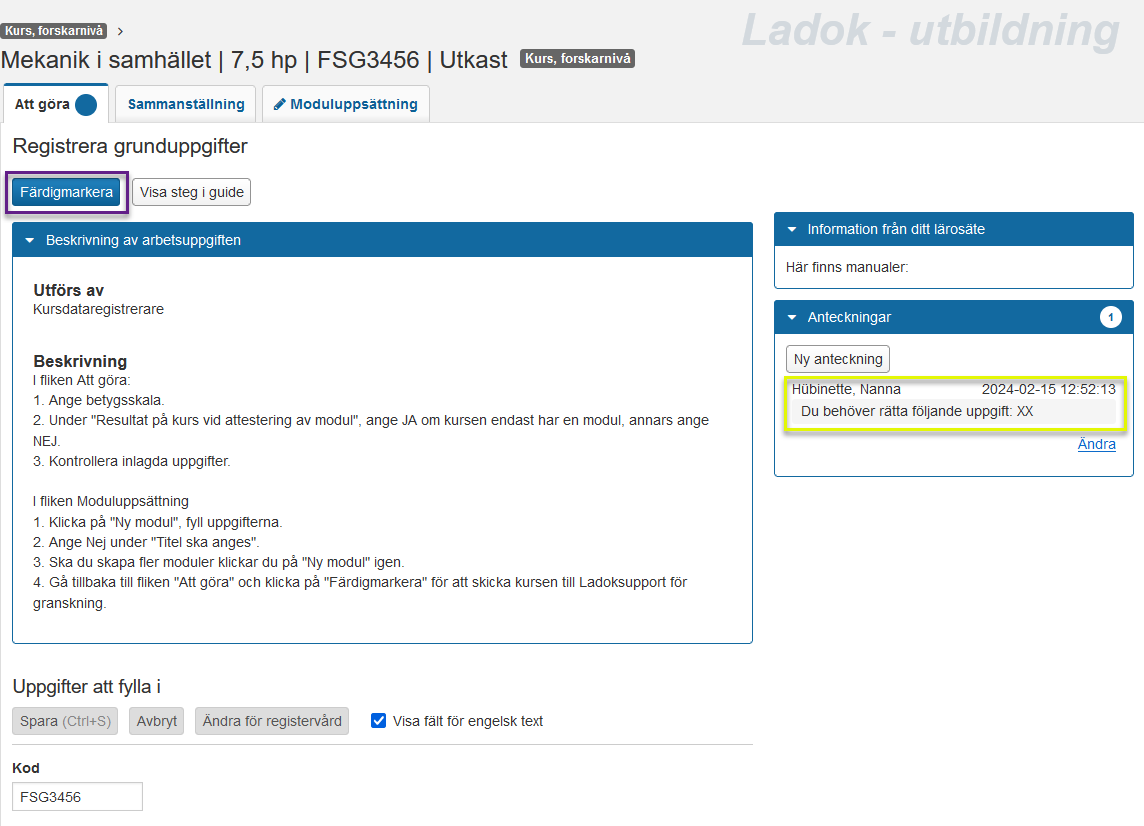Skapa kurs forskarnivå
Denna lathund visar hur du skapar upp en kurs i Ladok utifrån beslut om inrättad kurs.
Hantering
1. Beslut fattas om att inrätta ny forskarkurs
2. Handläggare registrerar den nya forskarkursen som utkast i Ladok, enligt lathund nedan.
3. Handläggare mejlar ladok@kth.se och informerar att kursen finns som utkast i Ladok och bifogar beslutet.
4. Ladoksupport granskar uppgifterna och lägger in eventuellt överlapp.
4.1 Om något är felaktigt skickas kursen tillbaka; Ladoksupport notifierar i sådana fall handläggare via mejl och handläggare kan korrigera/ändra uppgifterna i Ladok och därefter skicka vidare kursen till Ladoksupport igen.
5. När allt är korrekt sätter Ladoksupport kursen i status komplett och meddelar handläggare via mejl. När Ladoksupporten sätter kursen i komplett läggs även diarienummer för beslutet in i anteckningsrutan.
Processen i Ladok
Såhär ser processen ut i Ladok, visualiserat med Ladoks processtöd. Den markerade rutan är där du som handläggare har rollen att registrera grunduppgifter. Ladoksupporten gör steget granska/returnera. Du kan själv få fram denna bild genom att klicka på visa steg i guide när du är inne i att göra-fliken i processtödet, se vidare i lathunden.
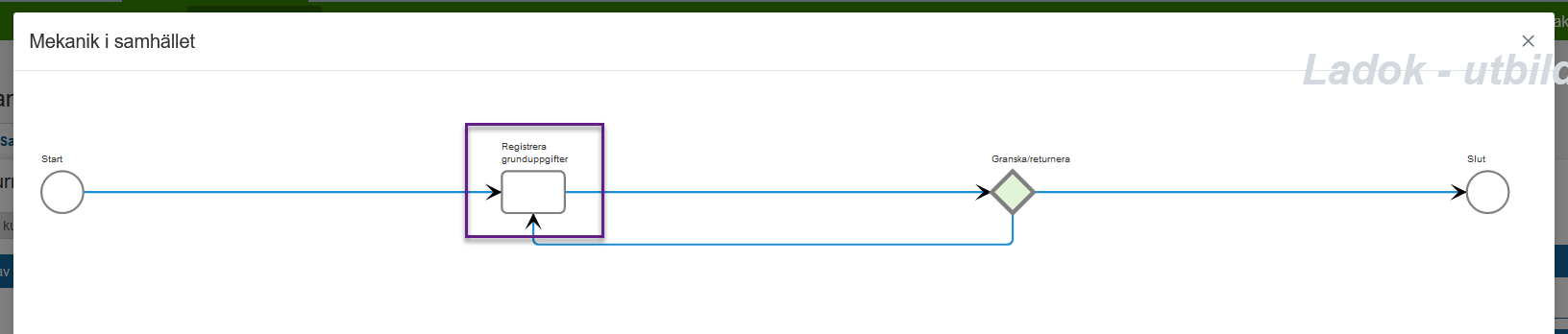
Lathund i Ladok: Skapa kurs forskarnivå
- Gå till fliken Utbildningsinformation och välj Kurs, forskarnivå i den gröna menyraden.
- Klicka på Ny/Nytt kurs med guide
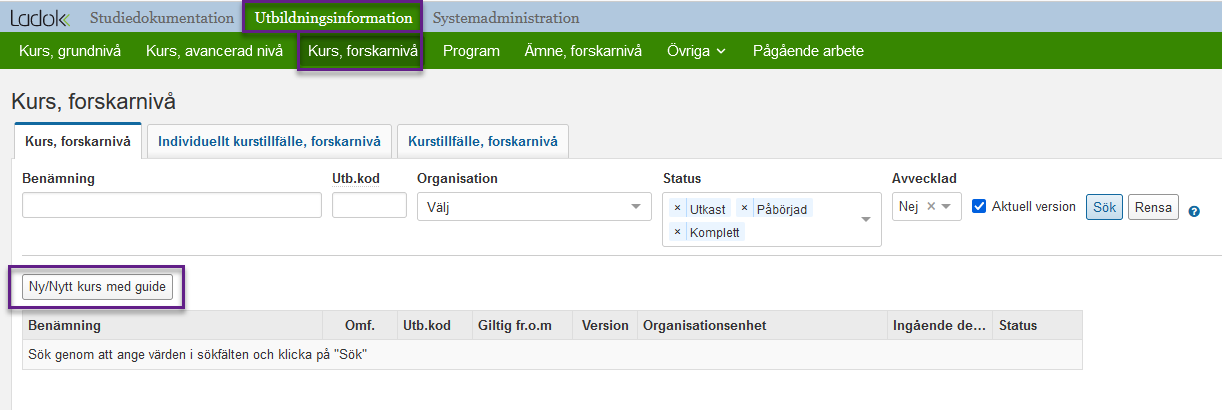
Fyll i inledande uppgifter i popup-ruta
- I popup-rutans steg 1, ange Giltig fr.o.m. termin. Obs! välj antingen HT eller VT och inte H eller V
- Du behöver inte skriva något i anteckningsfältet.
- Klicka Nästa.
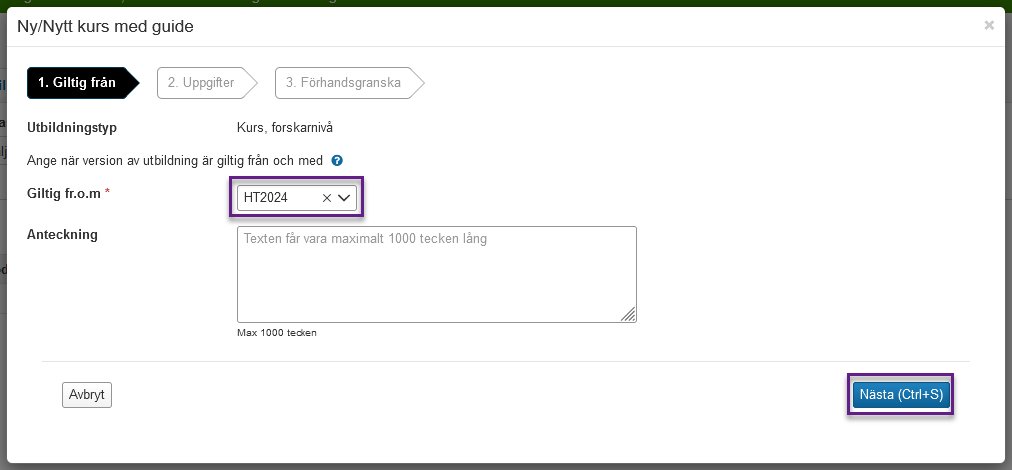
- I popup-rutans steg 2 anger du uppgifter i alla fält, utifrån vad som står i beslutet.
- Klicka Nästa.
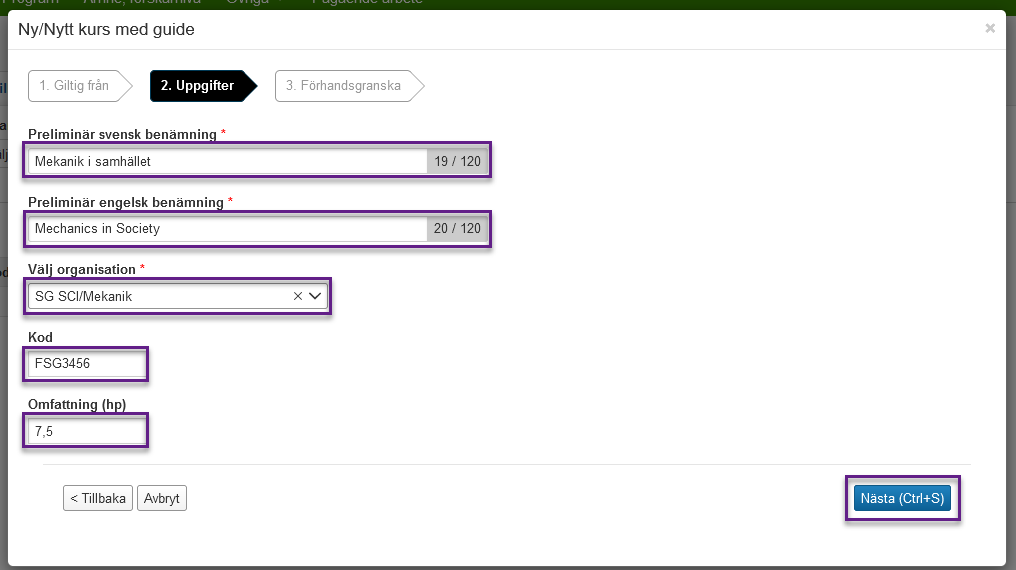
- I popup-rutans steg 3, förhandsgranska de uppgifter du lagt in.
- Ladoks utbildningsmallar är bakgrundsdata så informationen bredvid utbildningsmall kan du bortse från.
- Klicka Bekräfta.
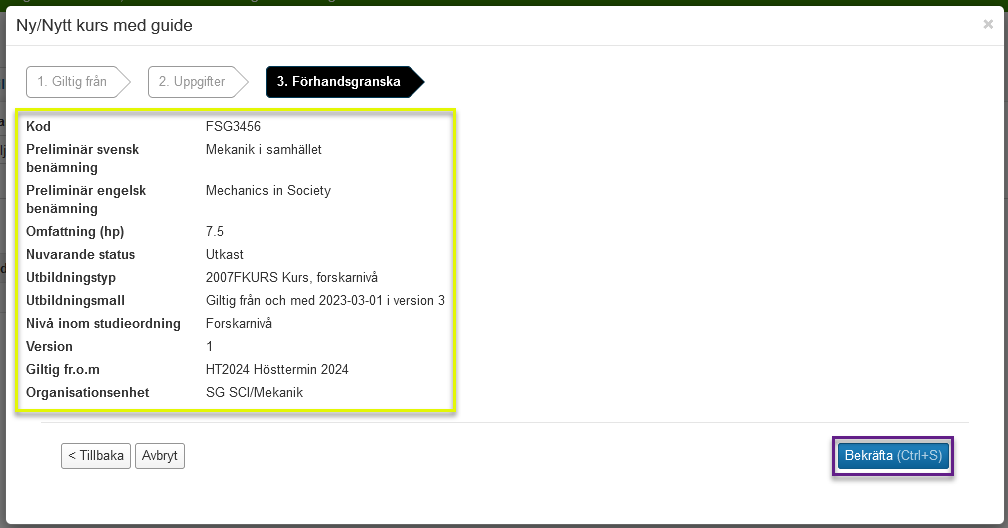
Fyll i uppgifter i processverktyget
- Nu kommer du in i Ladoks processverktyg. Här kan du se vilka uppgifter du fyllt i och du kan också se var någonstans i processen du är, genom att klicka på Visa steg i guide.
- I den här vyn ska du först ange Betygsskala.För forskarkurser är betygsskalan alltid PF.
- Sedan ska du välja Ja eller Nej vid Resultat på kurs vid attestering av modul. Om kursen endast har en modul, ange Ja. Om kursen har flera moduler, ange nej.
- Klicka Spara.
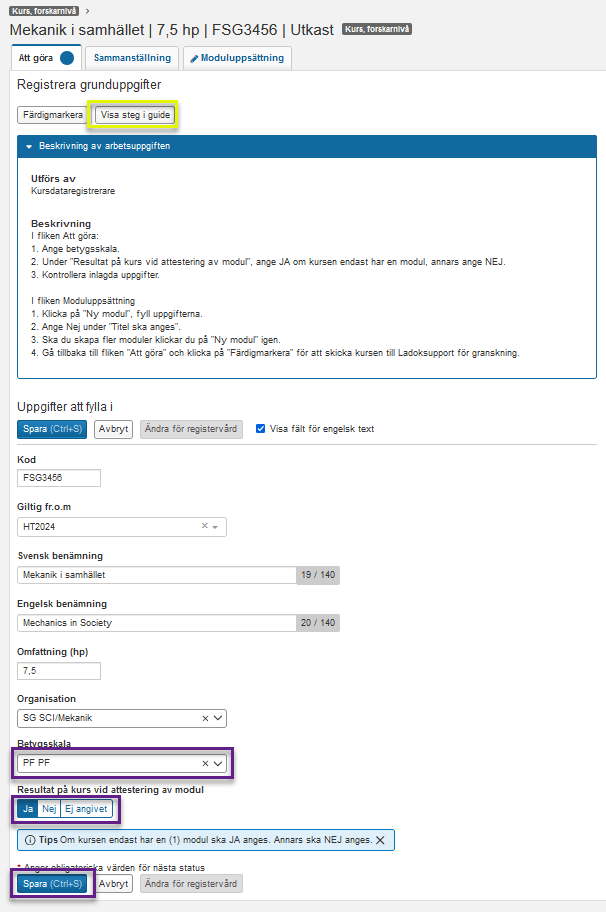
- När du har klickat på Spara ska du gå till fliken Moduluppsättning.
- Klicka på Ny modul för att lägga in den första modulen. I denna kurs ska vi bara lägga in en modul.
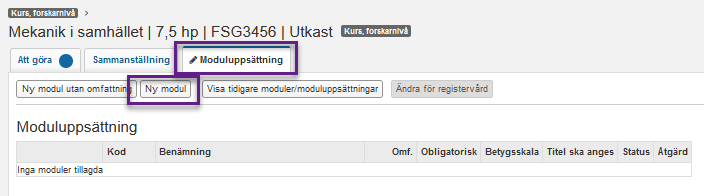
- Du får nu upp en popup-ruta där du ska ange all information om modulen.
- Obs! Det är obligatoriskt att ange titel ska anges. På forskarkurser ska det alltid vara Nej. Det enda fallet titel ska anges på modul är på examensarbeten och avhandlingsarbeten, som inte är aktuellt för denna process.
- Här är det bra att kontrollera att modulbenämningarna i beslutet stämmer enligt informationen på intranätet: Exempel på modulkoder
- Klicka Nästa.
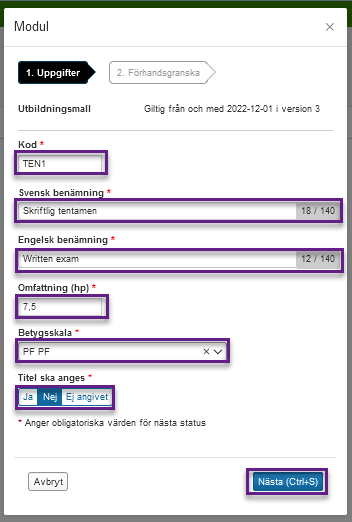
- Förhandsgranska uppgifterna
- Ladoks utbildningsmallar är bakgrundsdata så informationen bredvid utbildningsmall kan du bortse från.
- Klicka Bekräfta om allt ser rätt ut.
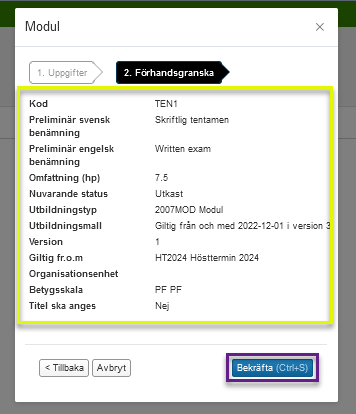
- Nu ser du den modul du skapat. Behöver du ändra någon uppgift eller fortsätta redigera i modulen kan du klicka på Välj i till höger och välja Redigera eller Ta bort modul.
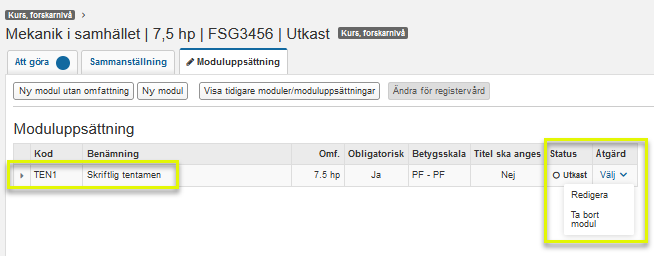
- Nu när du lagt in alla uppgifter om kursen, gå tillbaka till fliken Att göra.
- Klicka här på Färdigmarkera så kommer kursen att skickas vidare till nästa steg i processen, som är att Ladoksupport granskar uppgifterna.
- Viktigt! När du är klar här och klickat på färdigmarkera behöver du också mejla beslutet om inrättande av kurs till ladok@kth.se.
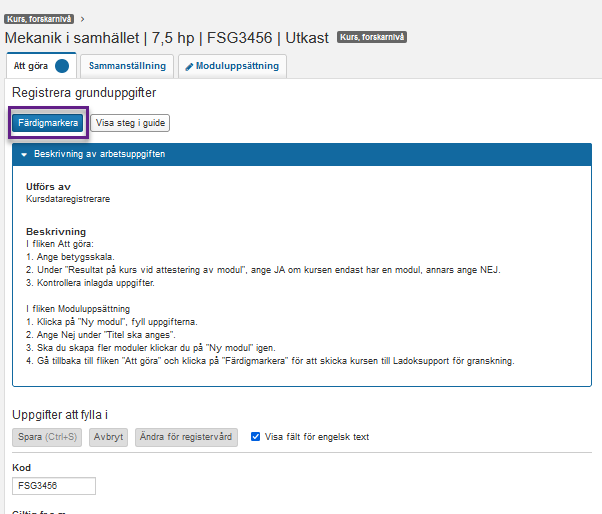
- När du har klickat på färdigmarkera ser du nästa steg: Ladoksupporten granskar uppgifterna. Om allt är ok sätts kursen i status komplett, men om det finns några felaktigheter skickas kursen i retur till handläggare.
- Om det finns överlapp angivet lägger Ladoksupporten in det i detta steg.
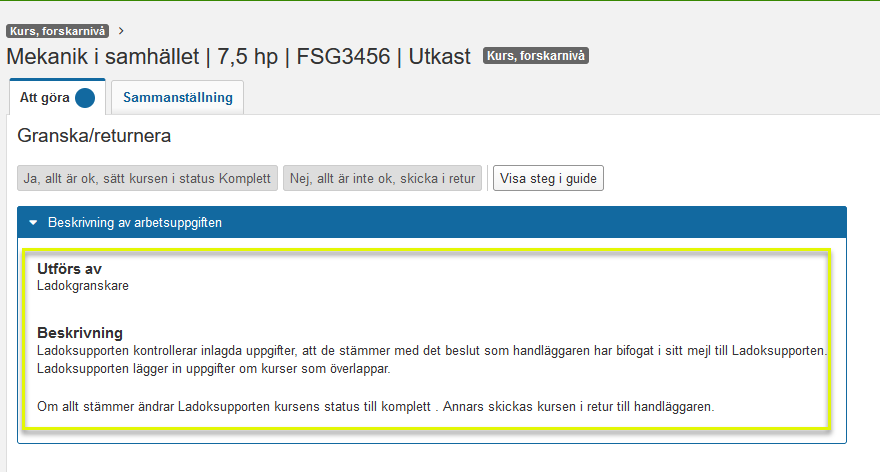
Nu är du klar! Om det skulle visa sig vara några felaktigheter i uppgiftena kommer kursen skickas i retur. Kommentarer ser du under anteckningar i högerspalten.